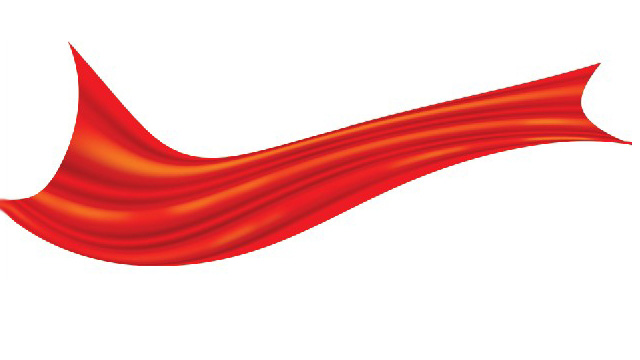PS软件制作立体蓝色水晶心形图案
十、新建一个图层,用钢笔勾出右侧暗部选区,羽化10个像素后填充同上的蓝色,不透明度改为:70%,效果如下图。

十一、用钢笔勾出下图所示的选区,羽化8个像素后给图层添加图层蒙版。

十二、新建一个图层,在右侧的暗部选区的中间勾出下图所示的选区,羽化2个像素后填充蓝色:#5B89E3,如下图。

十三、新建一个图层,用钢笔勾出心形右侧边缘的高光选区,羽化2个像素后填充淡蓝色:#DCEEF8,取消选区后添加图层蒙版,用透明度较低的黑色画笔把两边的过渡擦出来,效果如下图。

十四、新建一个图层,用钢笔勾出心形中间部分的高光选区,羽化25个像素后填充淡青色:#E5F3F6。

十五、新建一个图层,用钢笔勾出下图所示的选区,羽化20个像素后填充白色。

十六、新建一个图层,用钢笔勾出左侧中间边缘部分的高光选区,羽化2个像素后填充淡蓝色,取消选区后用蒙版控制好边缘过渡。

十七、新建图层,同上的方法在顶部、中间及底部等增加一些高光及暗部,过程如图17 - 21。